
时间:2020-11-14 03:57:12 来源:www.win10xitong.com 作者:win10
有网友来反映说他用电脑的时候会遇到Win1064位下怎么显示文件显示完整路径的情况,就前来向小编求助,这个Win1064位下怎么显示文件显示完整路径问题估计有很多电脑高手都不知道该怎么解决,那我们能不能自己解决这个Win1064位下怎么显示文件显示完整路径的问题呢?小编整理出了操作流程:1、首先我们来看看默认情况下标题栏的效果,标题栏显示的仅仅是当前目录,而不是路径,地址栏也看不到完整路径;2、任意打开一个文件资源管理器窗口,依次点击"查看→选项"按钮就解决了。下面就一起好好的看一下Win1064位下怎么显示文件显示完整路径问题的教程。
今日小编推荐系统下载:雨林木风Win10专业版
具体设置方法:
第一步:首先我们来看看默认情况下标题栏的效果,标题栏显示的仅仅是当前目录,而不是路径,地址栏也看不到完整路径;
第二步:任意打开一个文件资源管理器窗口,依次点击"查看→选项"按钮;
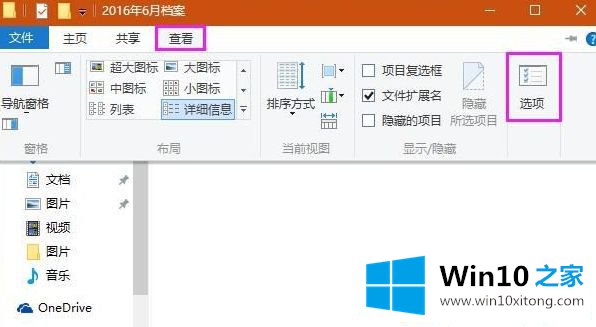
第三步:在弹出的"文件夹选项"设置窗口中,我们从"常规"切换到"查看"选项卡,然后在高级设置栏中,勾选"在标题栏中显示完整路径 ",点击确定按钮;
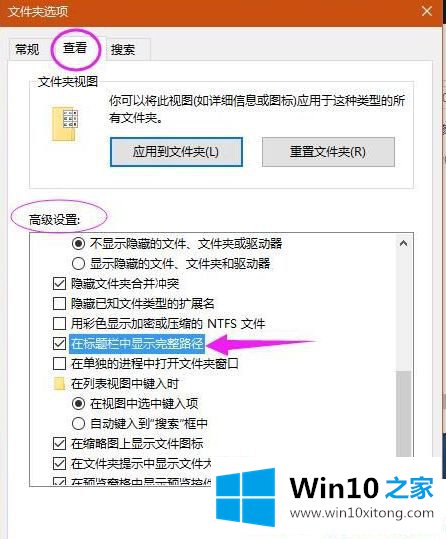
第四步:最后我们再来看设置后的效果。
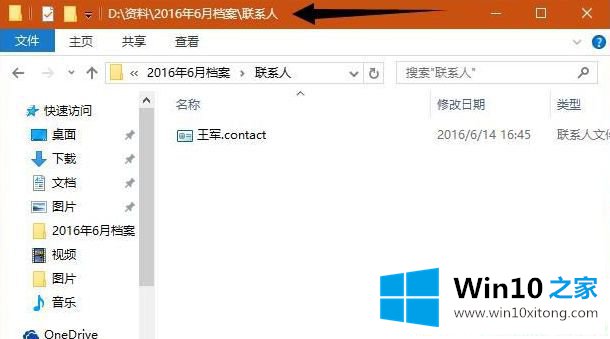
关于Win1064位下怎么显示文件显示完整路径就给大家介绍到这边了,大家可以参照上面的方法步骤来进行操作吧。
Win1064位下怎么显示文件显示完整路径的教程的全部内容到这里就告一段落了,如果你还没有解决好,那么多用上面的方法尝试几次,问题一定可以解决的。